CAGR olarak bilinen bileşik yıllık büyüme oranı, bir değerin zaman içindeki değişimini ortalama yüzde olarak tanımlar. CAGR, gerçek değerler zamanla çılgınca değişse bile, tek ve geniş bir yön ve büyüklük göstergesi sunar. Excel, iki zaman arasında CAGR'yi türetmek için birkaç formülü kabul eder, ancak bunların tümü bileşik faiz formülüne dayanır. Bu formülün istisnası, halihazırda birkaç yıllık oran hesaplamış olmanız ve bunların geometrik ortalama formülünü kullanarak ortalamasını almanız gerektiğidir.
Bileşik Faiz Formülünün Oluşturulması
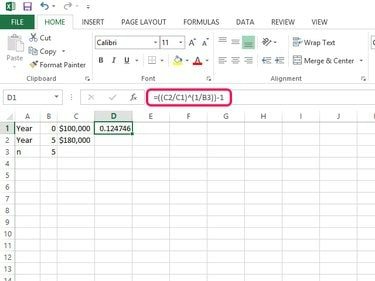
Resim Kredisi: C. Taylor
Bileşik faiz formülünü aşağıdaki biçimi kullanarak işlevler olmadan manuel olarak oluşturun:
Günün Videosu
=((fv/pv)^(1/n))-1
Burada "n", gelecekteki değer (fv) ile şimdiki değer (pv) arasındaki yıl sayısıdır. Değişkenleri, "=((C2/C1)^(1/B3))-1" veya "=((180.000$/100.000$)^(1/5))-1." Her iki durumda da parantezleri saklayın, böylece Excel hangi sırayla gerçekleştirileceğini bilir. hesaplamalar.
Uç
Sonucu ondalık sayı yerine yüzde olarak göstermeye zorlamak için
Ev sekmesini seçin Genel Sayılar grubundaki açılır menüyü seçin ve Yüzde.GÜÇ İşlevini Kullanma
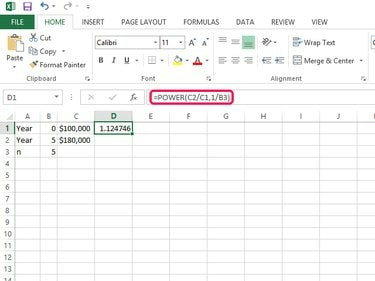
Resim Kredisi: C. Taylor
Önceki formül, formülü görsel olarak karmaşıklaştıran birkaç parantez gerektiriyordu. Basamaklı parantezlerin dikkat dağıtıcı olduğunu düşünüyorsanız, bunun yerine Güç işlevini kullanın. Excel'de ayrı bir n'inci kök işlevi bulunmadığından, bu Güç işlev hem sayıların üslere yükseltilmesine hem de n'inci köklerin alınmasına yöneliktir; ikinci durumda, önceki formüle benzer şekilde "1/n" girin. Güç işleviyle aşağıdaki biçimi kullanın ve değişkenleri gerçek veya başvurulan değerlerle değiştirin:
=GÜÇ(fv/pv, 1/n)
Örnek olarak, "=GÜÇ(180000/100000,1/5)" veya "=GÜÇ(C2/C1,1/B3)" girebilirsiniz.
Uyarı
Önceki formülün değişkenlerine virgül koyabilseniz de, bunları Güç, Oran veya GeoMean gibi işlev tabanlı formüllere ekleyemezsiniz.
RATE İşlevini Kullanma

Resim Kredisi: C. Taylor
Her ne kadar Microsoft öncelikle Oran Yıllık gelir hesaplamaları için işlev, çok yönlülüğü, yıllık gelirlere özgü düzenli ödemeleri göz ardı ederek bir bileşik faiz oranı hesaplar. Avantaj, birçok kişinin aşağıdaki formatı kullanarak daha düzgün bir formül olarak gördüğü şeydir:
=ORANI(n,,-pv, fv)
Normal olarak normal bir ödemeyi içeren çift virgüllere dikkat edin. Ancak, ödeme yapılmadığında, hesaplama standart bir bileşik faiz hesaplamasına indirgenir. Ayrıca, mevcut değer değişkenlerinin negatif bir işaret içerdiğini ve bunun olmaması durumunda formülün bir hata döndüreceğini unutmayın. Daha önce olduğu gibi, "=RATE(5,,-100000,180000)" gibi değişkenleri doğrudan girme veya "=RATE(B3,,-C1,C2)" gibi değişkenlere başvurma seçeneğine sahipsiniz.
Uç
Oran işlevi, yanıtı yüzde olarak otomatik olarak biçimlendirir, böylece biçimi belirtmeniz gerekmez.
GEOMEAN İşlevini Kullanma
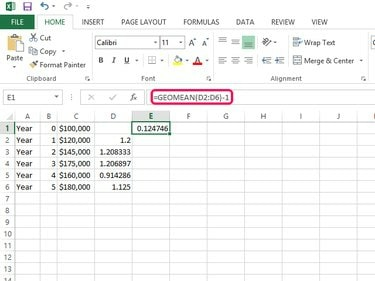
Resim Kredisi: C. Taylor
bu GeoMean fonksiyon, bir dizi değerin geometrik ortalamasını alır. Bu değerler bir dizi ardışık yıllık oranlarsa, sonuç, bileşikleştirmenin etkilerini hesaba katan ortalama bir orandır. Bir dizi orandan CAGR'yi hesaplamak için aşağıdaki formatı kullanın:
=GEOMEAN(aralık)-1
Burada aralık, yıllık oranları veya virgülle ayrılmış bir dizi değeri içeren hücrelerdir. Örnek olarak, "=GEOMEAN(D2:D6)-1" veya "=GEOMEAN(1.2,1.21,1.21.0.91,1.13)" girebilirsiniz.




